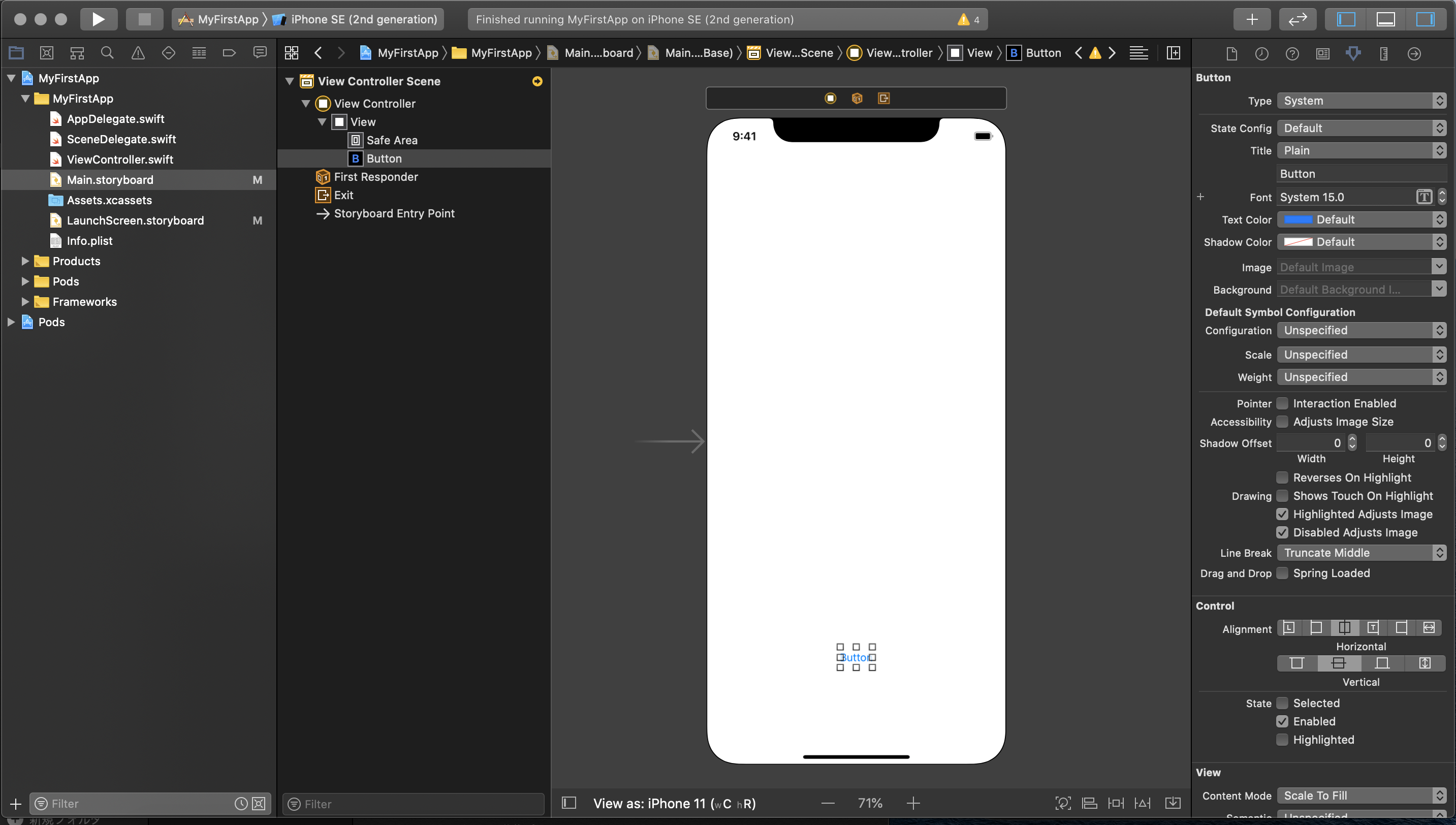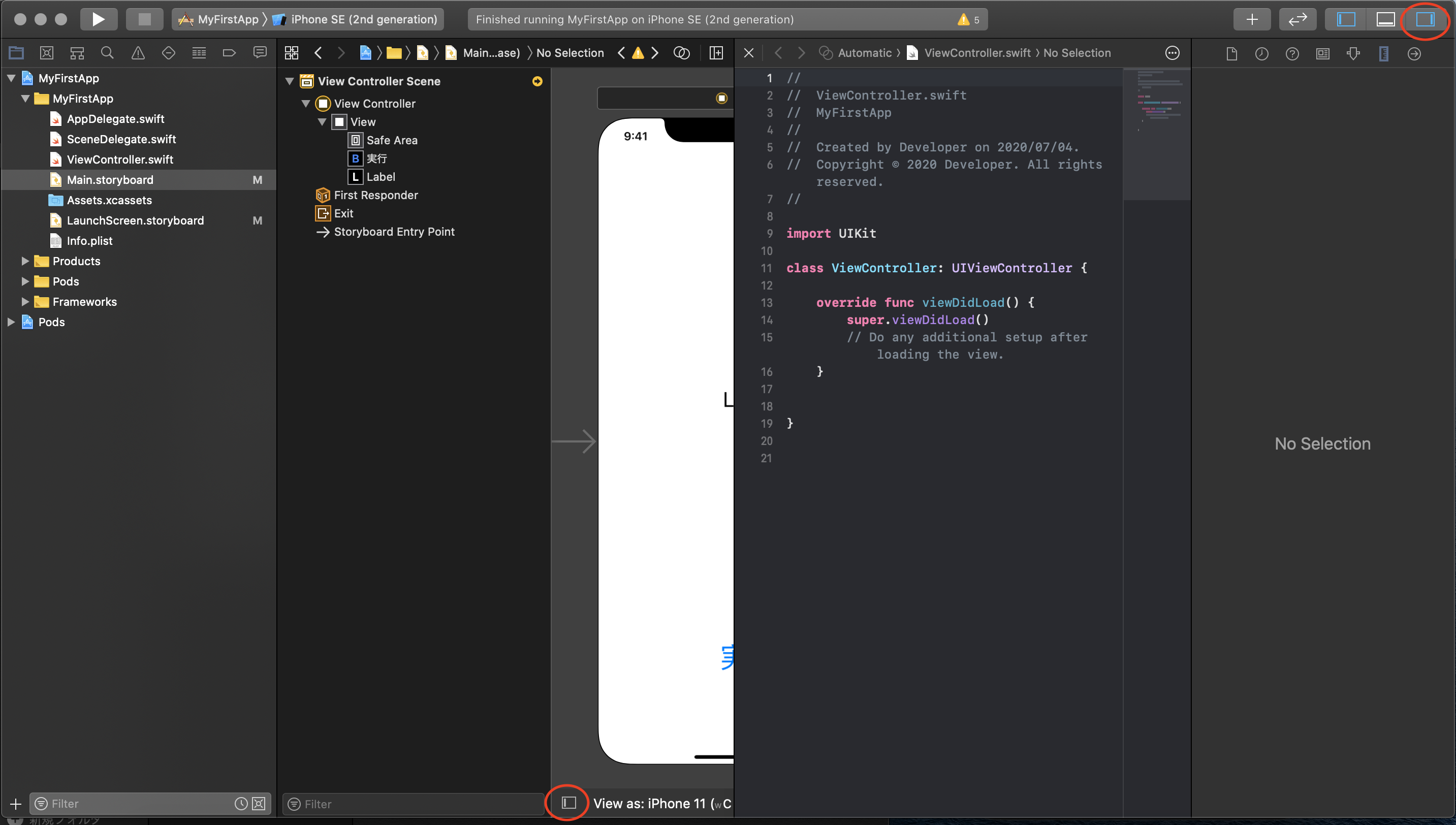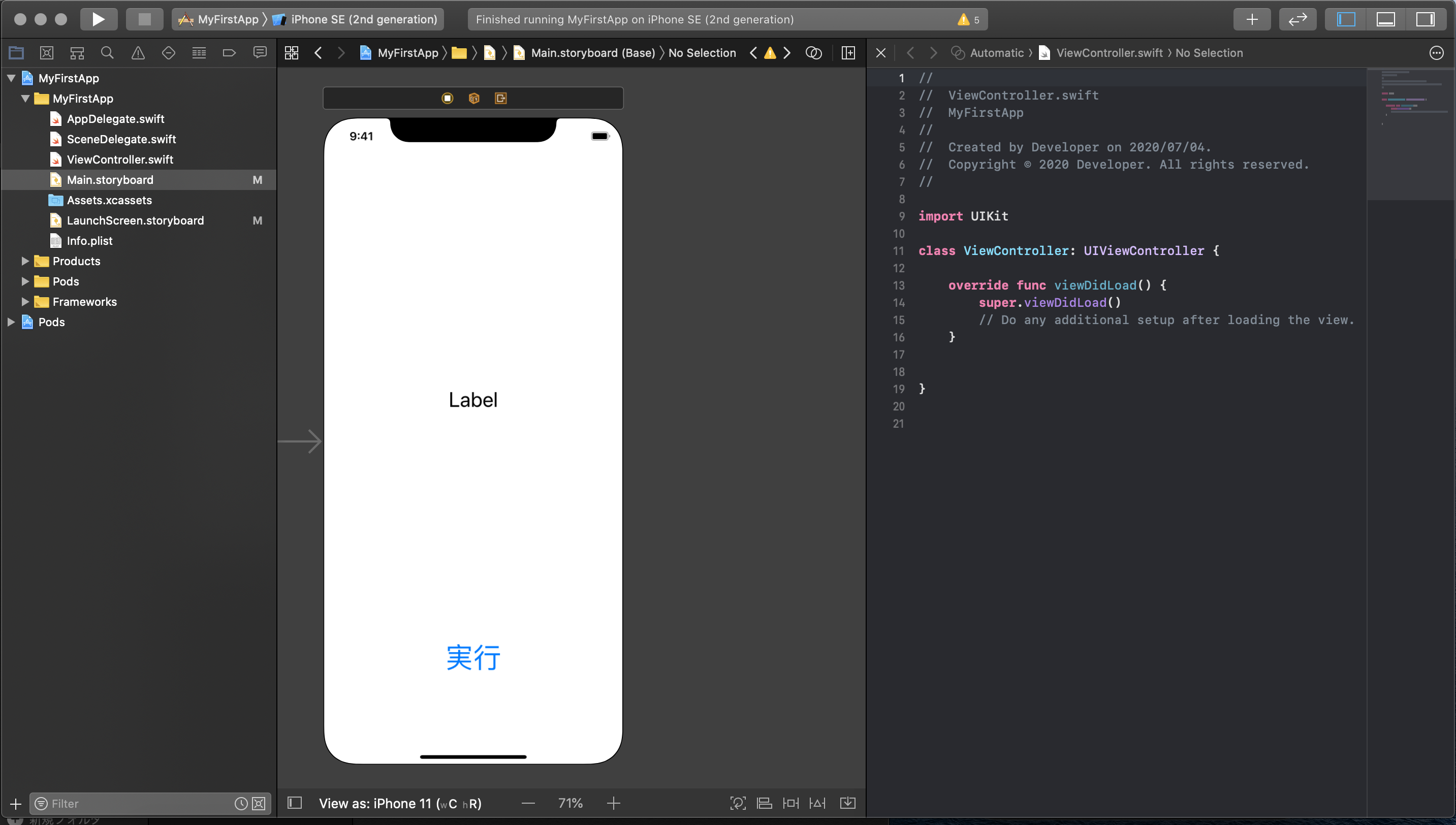前提
-
本稿は前の記事の続きです。
-
この記事はXcode 11.5をベースに記載しています。
ボタンとラベルを追加
(参考)サイズが異なるiPhoneでも同じ位置に表示されるようにするには、Autoresizingの設定を変更する
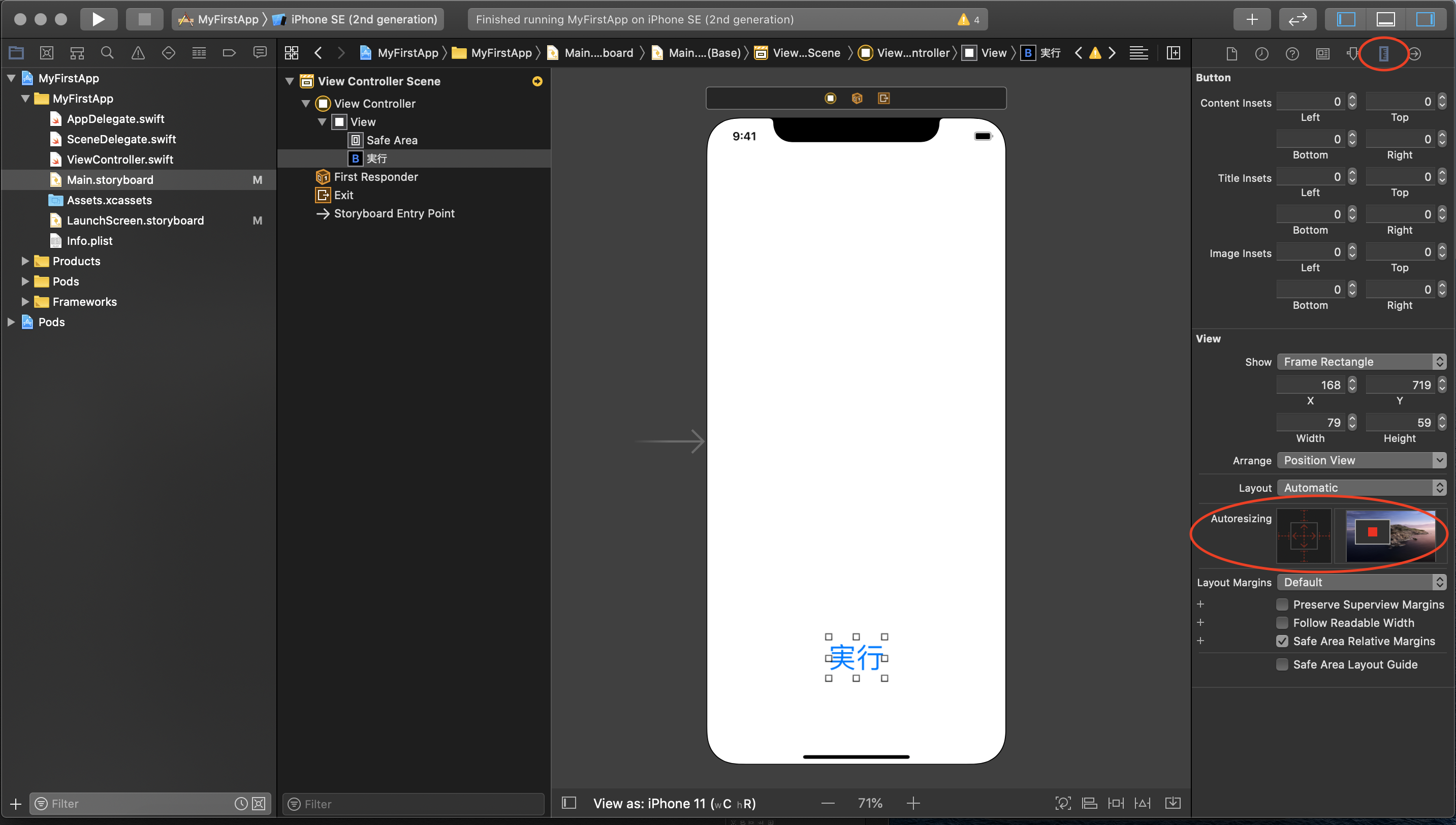
ラベルを参照するOutletコードを追加
Assistantビューを表示してレイアウトとコードが両方表示されるようにする

Control を押しながらラベルをコードにドラッグし、Outletを追加する

ボタン押下時のActionコードを追加
Controlを押しながらボタンをコードにドラッグしてActionを追加する

ボタン押下時にLabelのテキストが変わるコードを追記する
ViewController.swift
@IBAction func execute(_ sender: Any) {
resultLabel.text = "実行しました"
}